Periodisera planer för tjänstledighet och frånvaro
Viktigt
Funktionen som anges i den här artikeln är för närvarande tillgänglig för kunder med fristående Dynamics 365 Human Resources. Vissa eller alla funktionerna kommer att vara tillgängliga i en kommande version av Finance-infrastrukturen efter Finance version 10.0.26.
Gäller dessa Dynamics 365-appar:
Personal
Du kan periodisera tjänstledighet och frånvaro i Dynamics 365 Human Resources för flera medarbetare eller för en person.
Periodisera tjänstledighet och frånvaro för flera medarbetare
På sidan tjänstledighet och frånvaro välj fliken Länkar.
Under Hantera tjänstledighet, välj tjänstledighet och frånvaroplaner.
Dialogrutan Periodisera planer för tjänstledighet och frånvaro visas. I Accrue as of, either select Samla ihop från och med eller välj Anpassat datum och ange ett anpassat datum.
Om du vill köra periodiseringar för alla företag väljer du alla företag. Om du vill bearbeta periodiseringar för en enda tjänstledighetsplan väljer du Nej för Alla planer och väljer sedan en Tjänstledighetsplan. Om du väljer alla företag kan du inte välja en enskild tjänstledighetsplan.
Om du vill köra periodiseringsprocessen i bakgrunden väljer du Kör i bakgrunden och utför följande uppgifter:
- Ange information för periodiseringsprocessen.
- Om du vill ställa in ett återkommande jobb väljer du återkommande, anger upprepningsinformationen och klickar på OK.
- Ställ in en jobbsignal genom att välja notifieringar, välja de notifieringar som ska tas emot och sedan välja OK.
- Välj OK. Periodiseringsprocessen kommer att köras med de parametrar du angett.
Periodisera tjänstledighet och frånvaro för en medarbetare
Välj tjänstledighetför medarbetarens post.
Välj Periodisera för tjänstledighet och frånvaro.
Dialogrutan Periodisera planer för tjänstledighet och frånvaro visas. I Accrue as of, either select Samla ihop från och med eller välj Anpassat datum och ange ett anpassat datum.
Om du vill köra periodiseringar för alla företag väljer du alla företag. Om du vill bearbeta periodiseringar för en enda tjänstledighetsplan väljer du Nej för Alla planer och väljer sedan en Tjänstledighetsplan. Om du väljer alla företag kan du inte välja en enskild tjänstledighetsplan.
Om du vill köra periodiseringsprocessen i bakgrunden väljer du Kör i bakgrunden och utför följande uppgifter:
Ange information för periodiseringsprocessen.
Om du vill ställa in ett återkommande jobb väljer du återkommande, anger upprepningsinformationen och klickar på OK.
Ställ in en jobbsignal genom att välja notifieringar, välja de notifieringar som ska tas emot och sedan välja OK.
Välj OK. Periodiseringsprocessen kommer att köras med de parametrar du angett.
Ta bort periodiseringar av tjänstledighet och frånvaro för flera medarbetare
Ta bort periodiseringsposter för ett specifikt plan- och datumintervall. Periodiseringsdatum måste vara daterade i dag eller i framtiden.
På sidan tjänstledighet och frånvaro välj fliken Länkar.
Under Hantera tjänstledighet, välj Ta bort periodiseringar av plan för tjänstledighet och frånvaro.
I dialogrutan Ta bort periodiseringar av plan för tjänstledighet och frånvaro och välj Tjänstledighetsplan.
Om tillämpligt, välj Ta bort saldojusteringar.
Ange eller välj ett periodiseringsdatum för tjänstledighet. Detta datum måste vara antingen idag eller senare.
Välj OK. Periodiseringsprocessen kommer att ta bort periodiseringar med de parametrar du angett.
Ta bort periodiseringar av tjänstledighet och frånvaro för en medarbetare
Välj tjänstledighetför medarbetarens post.
Välj Ta bort periodiseringar av plan för tjänstledighet och frånvaro.
I dialogrutan Ta bort periodiseringar av plan för tjänstledighet och frånvaro och välj Tjänstledighetsplan.
Om tillämpligt, välj Ta bort saldojusteringar.
Ange eller välj ett periodiseringsdatum för tjänstledighet. Detta datum måste vara antingen idag eller senare.
Välj OK. Periodiseringsprocessen kommer att ta bort periodiseringar med de parametrar du angett.
Granska processer för periodisering av tjänstledighet och borttagning
Granskning av periodisering av tjänstledighet visas varje gång du kör eller tar bort en periodisering för en eller alla medarbetare. Datumet och personen som utförde åtgärden visas också.
- På sidan tjänstledighet och frånvaro välj fliken Länkar.
- Under Hantera tjänstledighet, välj Ta bort granskning av periodisering av tjänstledighet.
Runda av periodiserad ledighet
När en medarbetare är anmäld eller ej anmäld låter du runda av periodiserad ledighet vara periodiserad. Tidigare var avrundning endast tillåten när en ledighetsplan var inställd på proportionell och en anställd anmäld/avanmäld under mitten av perioden. Tjänstledigheten kommer nu att avrundas oavsett anmälan/avanmälan i mitten av perioden eller i början av en period.
Granskning av periodiseringstransaktion för tjänstledighet
Den här funktionen hjälper lediga och frånvaroansvariga att förstå transaktioner för periodiseringar för frånvaro och transaktioner relaterade till en anställds lediga saldon för en specifik semester.
För att visa transaktionsdetaljer:
Välj tjänstledighetför medarbetarens post.
Välj Visa ledighet och välj fliken Saldon.
Om du vill visa periodiseringstransaktionerna för en viss tjänstledighetstyp väljer du numeriskt värde i kolumnen Aktuell balans.
Om du vill visa transaktionsdetaljer för ett visst periodiseringsbelopp markerar du en periodiseringsrad, öppnar panelen Relaterad information till höger och öppnar sedan avsnittet Transaktionsinformation. Avsnittet Transaktionsdetaljer visar:
- Ändringar av medarbetarens saldo för tjänstledighetstyp
- Anställningsdetaljer för den angivna periodiseringsperioden
- Detaljer om periodiseringsperiod och periodiseringssatser
- Ändringar som gjorts för att lämna plankonfigurationer
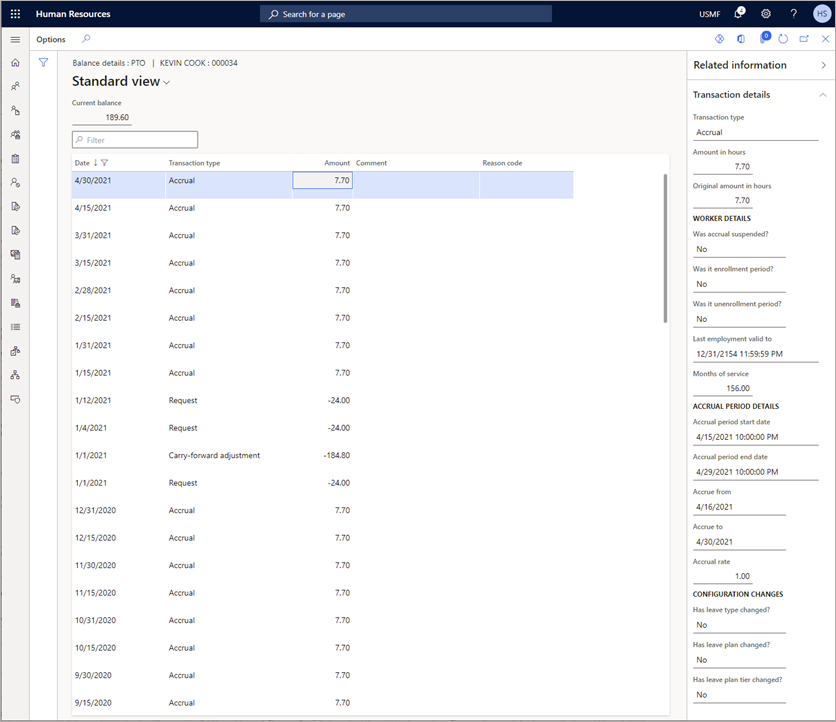
Se även
Översikt över tjänstledighet och frånvaro
Skapa en plan för tjänstledighet och frånvaro
Feedback
Kommer snart: Under hela 2024 kommer vi att fasa ut GitHub-problem som feedbackmekanism för innehåll och ersätta det med ett nytt feedbacksystem. Mer information finns i: https://aka.ms/ContentUserFeedback.
Skicka och visa feedback för